小白u盘重装系统教程
- 分类:U盘教程 回答于: 2022年11月10日 10:05:00
工具/原料:
系统版本:windows7
品牌型号:荣耀matebook
软件版本:小白系统一键安装系统
方法/步骤:
下载小白系统一键安装系统进行u盘重装:
1.下载U盘启动盘一键重装系统工具。插入您的U盘,选择U盘模式,点击一键创建U盘引导盘。
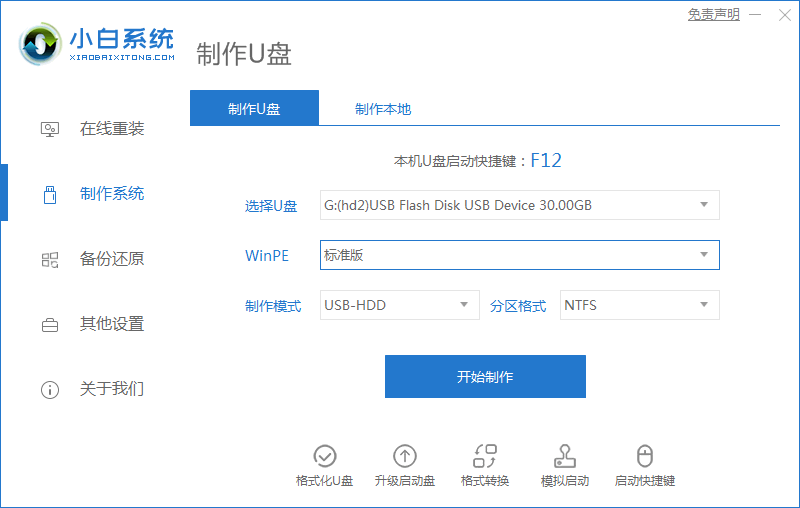
2.选择要安装的操作系统。
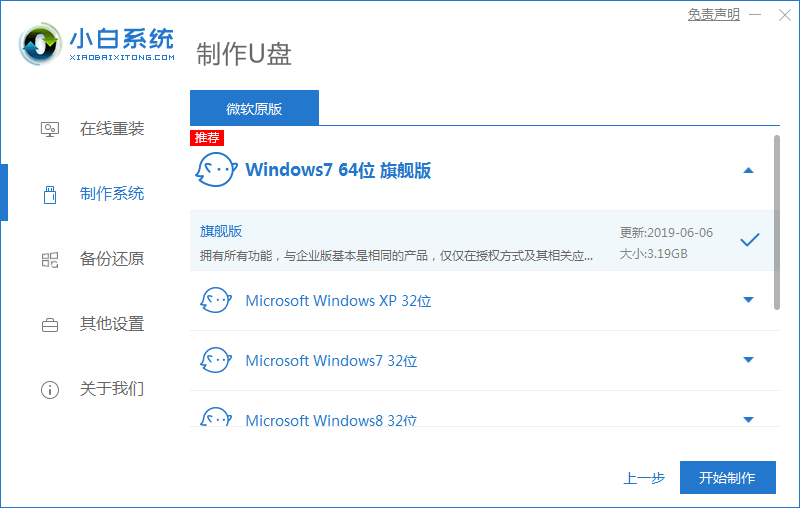
3.开始下载PE系统的镜像文件,下载后开始制作U盘启动盘,以下界面显示制作成功。

4.重新启动电脑时,不断按下快捷键,在调出的界面选择USB选项。
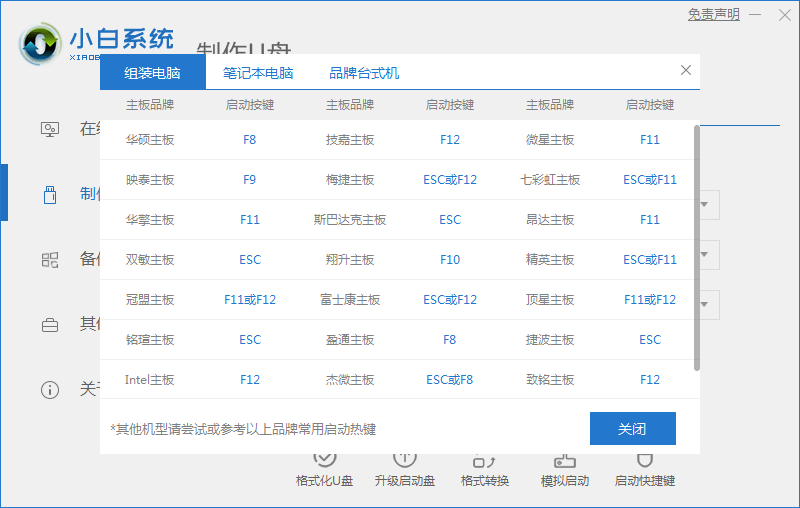
5.当进入PE系统桌面时,将自动弹出PE机工具,此处勾选您下载的Windows系统,目标分区选择您的系统盘(通常是C盘),然后点击安装系统。

6.耐心等待下载完成准备重新启动。
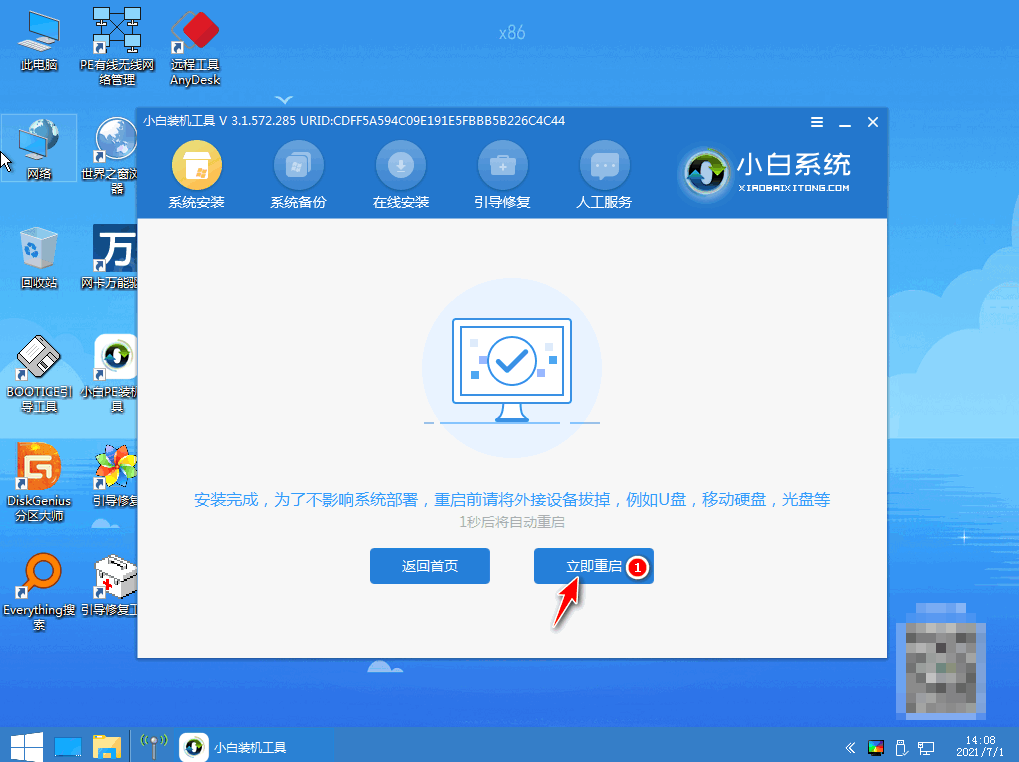
7.win7旗舰系统最终就安装完成啦。

总结:以上就是小白u盘重装系统教程的详细介绍啦,希望对你有所帮助。
 有用
26
有用
26


 小白系统
小白系统


 1000
1000 1000
1000 1000
1000 1000
1000 1000
1000 1000
1000 1000
1000 1000
1000 1000
1000 1000
1000猜您喜欢
- 装机吧u盘启动盘制作工具怎么使用..2023/01/17
- 有有便签软件有哪些2023/05/08
- u启动pe装机工具安装系统的教程..2021/11/21
- U盘系统盘win7¥制作图解2017/07/29
- 系统之家U盘安装系统工具下载..2017/06/19
- 台式机usb启动系统重装步骤教程..2023/03/11
相关推荐
- u盘做系统详细步骤2021/04/26
- 电脑店U盘启动盘制作工具:快速解决系统..2024/07/09
- u盘启动盘制作win10步骤教程..2022/05/01
- 手把手教你深度装机大师u盘装系统教程..2020/06/07
- 联想U盘重装系统步骤详解:快速解决系统..2024/10/06
- u盘格式化怎么恢复,小编教你浏览u盘修..2017/11/19














 关注微信公众号
关注微信公众号



